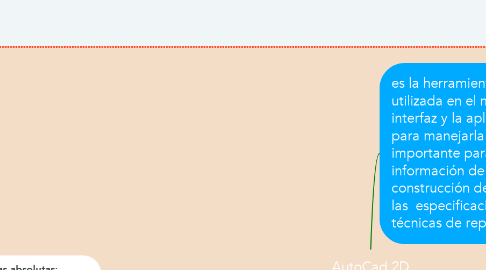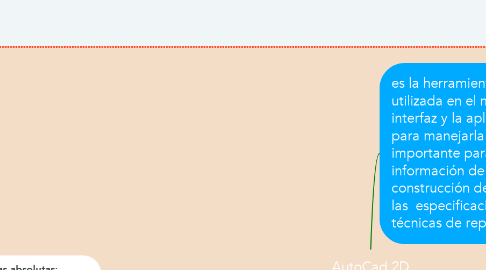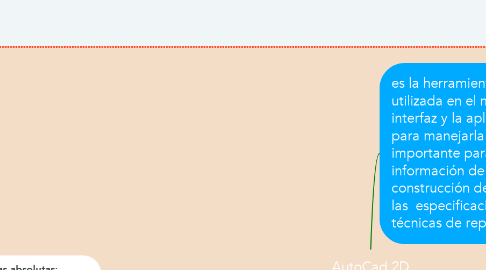AutoCad 2D
저자: Brayan Mitchell Pinto Mejía
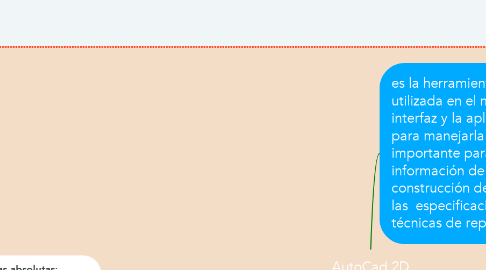
1. Ahora quiero destacar el uso de los comandos y la importancia de conocer los tipos de coordenadas de diseño, ya que estas permiten conocer la posición exacta de un punto
1.1. 1. Coordenadas absolutas: Plano cartesiano compuesto por un eje horizontal llamado eje X o eje de las abscisas; y un eje vertical llamado eje Y o eje de las ordenadas.
1.2. 2. Coordenadas relativas: Se refieren al último punto introducido y no al origen de coordenadas. Su formato es @X,Y (p.ej. @22,160). Lo que se le indica al programa es un desplazamiento o incremento en X y en Y respecto al punto anteriormente utilizado
1.3. 3. Coordenadas polares: Se refieren también al último punto utilizado, pero indica una distancia y un ángulo. El formato es @distancia<ángulo (p.ej. @12<45). Las coordenadas polares permiten el movimiento según el ángulo.
2. es la herramienta de diseño más utilizada en el mundo. Conocer su interfaz y la aplicación de comandos para manejarla de forma correcta es importante para expresar información de proyectos de construcción de conformidad con las especificaciones, normas y técnicas de representación gráfica.
2.1. CAD (Computer Aided Design = Diseño Asistido Por Computadora) es un software que fue lanzada al mercado en 1982 y hoy continúa cosechando grandes éxitos, al ser uno de los programas más utilizados para el modelado de estructuras y planos. Es el preferido de arquitectos e ingenieros.
3. El software presenta una parte de su interfaz llamada "Barra de estado" donde se pueden encontrar varias configuraciones de las cuales puedo resaltar:
3.1. Ortho (orto): restringe a solo movimientos en direcciones horizontales o verticales. Con esta configuracion activada se puede facilitar mucho trabajo al momento de realizar trazados
3.2. Osnap (refent): ajusta el cursor al punto de referencia 2D más cercano. Al activar esta configuración se facilita la ubicación de un punto extremo en un elemento del plano 2D al igual que la mitad de cualquier elemento
4. Utilizar un mouse en el Software ayuda a llevar un procedimiento mas eficiente. Ya que con ese se realizar de forma más rápida:
4.1. 1. Selección de entidades, iconos, herramientas del Tools Paletts, opciones del menú
4.2. 2. Activar los menús contextuales
4.3. 3.Amplicar o disminuir el dibujo. Desplazar el dibujo